Usuń Google Prize scam (Poradnik łatwego usuwania) - Wirus Ankietowy
Instrukcja usuwania Google Prize scam
Czym jest Oszustwo Google Prize?
Oszustwo Google Prize to zwodnicza strona próbująca wykorzystywać użytkowników do celów zarobkowych
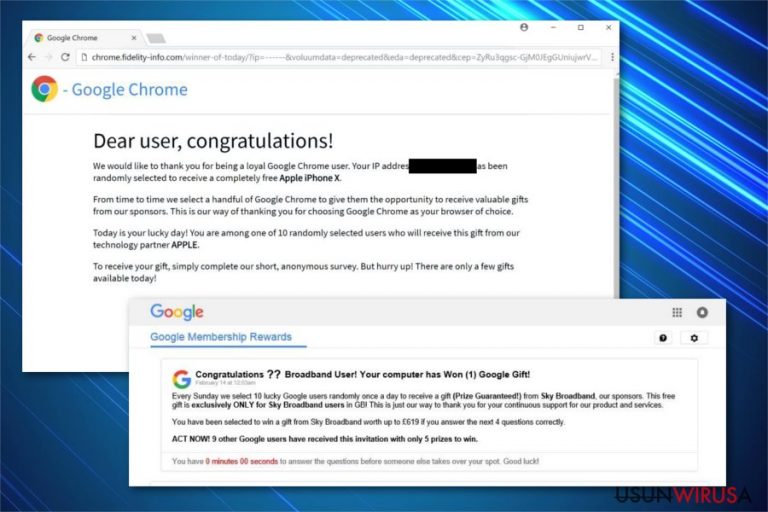
Oszustwo Google Prize jest fałszywą stroną twierdzącą, że użytkownik został losowo wybrany do wygrania nagród od Google. Zazwyczaj, ludzie są przekierowywani na takie strony poprzez aplikacje reklamowe wchodzące do systemu przez bundle oprogramowania. Są dwa rodzaje wirusa Google Prize — jedna zachęca do dołączenia do ankiety, w której można wygrać rzeczone nagrody. Druga zaś prosi o odpowiedzenie na kilka pytań w celu poprawy funkcjonalności Google. Badacze zauważyli jednak, że oszustwo Google Prize jest tworzone do wyłudzania pieniędzy z niczego nie spodziewających się użytkowników komputerów oferując im nieistniejące nagrody.
| Nazwa | oszustwo Google Prize |
|---|---|
| Typ | Adware |
| Poziom zagrożenia | Średni. Nie wykonuje zmian systemu innych niż stosowanie sztuczek socjoinżynieryjnych, by wrabiać ludzi. |
| Atakowane przeglądarki | Google Chrome, Internet Explorer, Safari, Mozilla Firefox, Microsoft Edge |
| Ostatnia aktywność | Eksperci odkryli, że ten adware aktywnie zaczął infekować iPhone'y, iPady oraz urządzenia Android |
| Techniki dystrybucji | Złośliwe reklamy lub bundle oprogramowania |
| Usuwanie | Powinieneś się pozbyć wirusa Google Prize, jeśli chcesz uniknąć strat finansowych. W tym celu przeskanuj komputer lus smartfon z pomocą FortectIntego |
Według najnowszych analiz, cyberprzestępcy stworzyli rozbudowane programy adware do przejmowania przeglądarek i modyfikowania ustawień. W rezultacie użytkowników stale przekierowuje się na niezaufane strony rozpowszechniające oszustwo Google Prize bądź inne zwodnicze treści.
Zauważ, że oszustwo Google Prize posiada też inne nazwy – istnieją liczne strony stworzone do wmawiania ludziom, że mogą walczyć o cenne nagrody. Najbardziej rozpowszechnionymi są:
- Oszustwo Google lottery;
- Oszustwo Google prize winner;
- Oszustwo Google user prize;
- Oszustwo Google prize draw;
- Oszustwo Google random prize;
- Oszustwo Google Sunday prize;
- itd.
Mimo różnych nazw, wirus Google Prize został stworzony w jednym celu – zapisywania różnych informacji o użytkowniku. Badacze zauważyli, że ludzie trafiają na strony wyglądające na wiarygodne i twierdzące, że są tworzone przez Google. Możemy jednak zapewnić Cię, że te oszustwa nie są powiązane z Google, ani z żadnym innym rzeczywistym przedsiębiorstwem.
Na początek, wirus Google Prize atakuje wszystkie zainstalowane przeglądarki w systemie i próbuje dostać się do informacji nieidentyfikujących użytkownika – wliczając w to historię przeglądania, odwiedzane strony, kliknięte reklamy, adresy IP, dostawcę Internetu i podobne szczegóły. Działalność ta jest wykonywana w tle – możesz nawet nie zauważyć, że masz zainstalowane adware na komputerze.
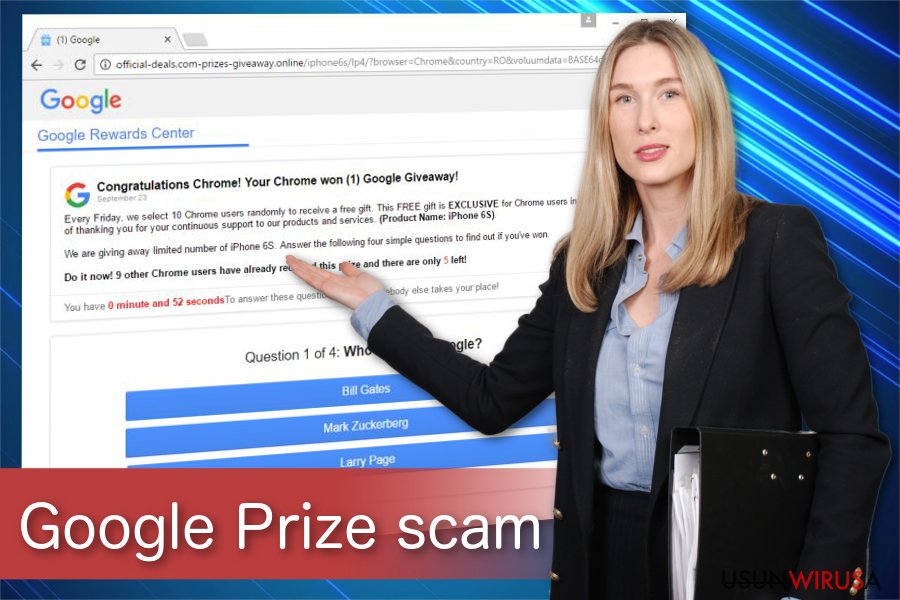
Pamiętaj, że adware wyświetlające się okienka Google Prize mogą dostać się do twoich informacji osobistych, jeśli wpisujesz je w wyszukiwarkę. Dodatkowo, próbuje zbierać te dane twierdząc, że wygrałeś nagrodę za korzystanie z usług Google – w tym celu użytkowników prosi się o wypełnienie ankiet bądź o odpowiedzenie na kilka pytań.
Niestety, wszystkie ankiety wygenerowane przez Google Prize zawierają pola wymagane na końcu quizu. W tym miejscu niczego nie spodziewający się użytkownicy komputerów podają informacje osobiste takie, jak adres email, numer telefonu czy nawet hasła. W rezultacie, oszuści zbierają dane i mogą je sprzedać na czarnym rynku bądź użyć ich w kolejnych atakach phishingowych.
Dlatego, warto zidentyfikować fałszywe strony i natychmiast usunąć oszustwo Google Prize. Możesz od razu zamknąć nowe okno lub kartę – jest to jednak tylko tymczasowe usunięcie Google Prize. Musisz bowiem odinstalować adware, by zapobiec porzekierowaniom na oszukane strony na dobre. W tym celu skorzystaj z FortectIntego.
Unikanie komercyjnych i nieautoryzowanych aplikacji w sieci może pomóc Ci chronić się przed adware
Nie jest sekretem, że większość niepożądanych aplikacji dostaje się do systemu, gdy użytkownik klika na podejrzane reklamy bądź pobiera niezaufane aplikacje online. Te metody dystrybucji pomagają rozpowszechniać programy typu adware. Są one znane jako malwertising oraz bundling:
- Złośliwe reklamy online. Cyberprzestępcy tworzą wiarygodnie wyglądające reklamy dopasowywane do zainteresowań ofiary. W taki sposób ludzie są bardziej podatni na kliknięcie na reklamę. Zauważ, że malwertising bazuje na skryptach aktywowanych po kliknięciu reklamy – ludzie, którzy nie są świadomi złośliwych reklam w sieci mogą automatycznie zainstalować adware jednym, przypadkowym kliknięciem.
- Bundling oprogramowania. Gdy ludzie pobierają darmowe aplikacje, nie są świadomi obecności w nich dodatkowych komponentów. Dlatego też instalacja w trybie Szybkim/Zalecanym może prowadzić do infekcji adware. Możesz z łatwością uniknąć niepożądanych programów poprzez wybór instalacji Zaawansowanej/Własnej oraz odznaczając tam wszystkie dodatkowe elementy..
Pozbądź się oszustwa Google Prize z pomocą programu antywirusowego
Nawet, jeśli istnieje szansa na ręczne usunięcie oszustwa Google Prize, sugerujemy pobranie i instalację zaufanych narzędzi do radzenia sobie z adware. Badacze wciąż nie mogą zidentyfikować adware'a generującego przekierowania na podejrzane strony. Dlatego, może być łatwiej usunąć wirusa Google Prize z pomocą programu anty-malware.
Jeśli jednak wciąż chcesz usunąć oszustwo Google Prize samemu, powinieneś znaleźć i wyeliminować wszystkie nieznane rozszerzenia, wtyczki i dodatki wraz z niezwerytikowanymi programami. Nasi eksperci chcą pomóc – sprawdź instrukcje dołączone do końca artykułu.
Możesz usunąć szkody spowodowane przez wirusa za pomocą FortectIntego. SpyHunter 5Combo Cleaner i Malwarebytes są zalecane do wykrywania potencjalnie niechcianych programów i wirusów wraz ze wszystkimi związanymi z nimi plikami i wpisami do rejestru.
Instrukcja ręcznego usuwania Google Prize scam
Odinstaluj z systemu Windows
Ręczne usunięcie oszustwa Google Prize z systemu Windows wymaga usunięcia wszystkich podejrzanych programów z komputera.
Aby usunąć Oszustwo Google Prize z komputerów z systemem Windows 10/8, wykonaj te kroki:
- Wpisz Panel sterowania w pole wyszukiwania Windows i wciśnij Enter lub kliknij na wynik wyszukiwania.
- W sekcji Programy wybierz Odinstaluj program.

- Znajdź na liście wpisy powiązane z Oszustwo Google Prize (lub dowolny inny niedawno zainstalowany podejrzany program).
- Kliknij prawym przyciskiem myszy na aplikację i wybierz Odinstaluj.
- Jeśli pojawi się Kontrola konta użytkownika, kliknij Tak.
- Poczekaj na ukończenie procesu dezinstalacji i kliknij OK.

Jeśli jesteś użytkownikiem Windows 7/XP, postępuj zgodnie z następującymi instrukcjami:
- Kliknij Start > Panel sterowania zlokalizowany w prawym oknie (jeśli jesteś użytkownikiem Windows XP, kliknij na Dodaj/Usuń programy).
- W Panelu sterowania wybierz Programy > Odinstaluj program.

- Wybierz niechcianą aplikację klikając na nią raz.
- Kliknij Odinstaluj/Zmień na górze.
- W oknie potwierdzenia wybierz Tak.
- Kliknij OK kiedy proces usuwania zostanie zakończony.
Usuń Google Prize scam z systemu Mac OS X
-
Jeżeli korzystasz z OS X, kliknij przycisk Go na samej górze strony i wybierz Applications.

-
Poczekaj aż zobaczusz folder Applications i poszukaj w nimGoogle Prize scam czy też innych podejrzanych pogramów, króre mogą się w nim znajdować. Teraz kliknij prawym przyciskiem myszy na każdym z tych wyników i wybierz Move to Trash.

Zresetuj MS Edge/Chromium Edge
Najprostszym sposobem na przywrócenie Microsoft Edge do pierwotnego stanu jest deiinstalacja podejrzanych dodatków.
Usuń niechciane rozszerzenia z MS Edge:
- Wybierz Menu (trzy poziome kropki w prawym górnym rogu okna przeglądarki i wybierz Rozszerzenia.
- Wybierz z listy rozszerzenie i kliknij na ikonę koła zębatego.
- Kliknij Odinstaluj na dole.

Wyczyść pliki cookie i inne dane przeglądania:
- Kliknij na Menu (trzy poziome kropki w prawym górnym rogu okna przeglądarki) i wybierz Prywatność i bezpieczeństwo.
- Pod Wyczyść dane przeglądania wybierz Wybierz elementy do wyczyszczenia.
- Zaznacz wszystko (oprócz haseł, chociaż możesz chcieć uwzględnić licencje na multimedia w stosownych przypadkach) i kliknij Wyczyść.

Przywróć ustawienia nowej karty i strony głównej:
- Kliknij na ikonę menu i wybierz Ustawienia.
- Następnie znajdź sekcję Uruchamianie.
- Kliknij Wyłącz, jeśli znalazłeś jakąkolwiek podejrzaną domenę.
Zresetuj MS Edge, jeśli powyższe kroki nie zadziałały:
- Wciśnij Ctrl + Shift + Esc, żeby otworzyć Menedżera zadań.
- Kliknij na strzałkę Więcej szczegółów u dołu okna.
- Wybierz kartę Szczegóły.
- Teraz przewiń w dół i zlokalizuj wszystkie wpisy zawierające Microsoft Edge w nazwie. Kliknij na każdy z nich prawym przyciskiem myszy i wybierz Zakończ zadanie, by zatrzymać działanie MS Edge.

Jeżeli to rozwiązanie ci nie pomogło, możesz musieć skorzystać z zaawansowanej metody resetowania Edge. Pamiętaj, że zanim przejdziesz dalej, musisz wykonać kopię zapasową swoich danych.
- Znajdź na swoim komputerze następujący folder: C:\\Users\\%username%\\AppData\\Local\\Packages\\Microsoft.MicrosoftEdge_8wekyb3d8bbwe.
- Wciśnij Ctrl + A na klawiaturze, by zaznaczyć wszystkie foldery.
- Kliknij na nie prawym przyciskiem myszy i wybierz Usuń.

- Teraz kliknij prawym przyciskiem myszy na przycisk Start i wybierz Windows PowerShell (Administrator).
- Kiedy otworzy się nowe okno, skopiuj i wklej następujące polecenie, a następnie wciśnij Enter:
Get-AppXPackage -AllUsers -Name Microsoft.MicrosoftEdge | Foreach {Add-AppxPackage -DisableDevelopmentMode -Register “$($_.InstallLocation)\\AppXManifest.xml” -Verbose

Instrukcje dla Edge opartej na Chromium
Usuń rozszerzenia z MS Edge (Chromium):
- Otwórz Edge i kliknij Ustawienia > Rozszerzenia.
- Usuń niechciane rozszerzenia klikając Usuń.

Wyczyść pamięć podręczną i dane witryn:
- Kliknij na Menu i idź do Ustawień.
- Wybierz Prywatność i usługi.
- Pod Wyczyść dane przeglądania wybierz Wybierz elementy do wyczyszczenia.
- Pod Zakres czasu wybierz Wszystko.
- Wybierz Wyczyść teraz.

Zresetuj MS Edge opartą na Chromium:
- Kliknij na Menu i wybierz Ustawienia.
- Z lewej strony wybierz Zresetuj ustawienia.
- Wybierz Przywróć ustawienia do wartości domyślnych.
- Potwierdź za pomocą Resetuj.

Zresetuj Mozillę Firefox
Usuń niebezpieczne rozszerzenia:
- Otwórz przeglądarkę Mozilla Firefox i kliknij na Menu (trzy poziome linie w prawym górnym rogu okna).
- Wybierz Dodatki.
- W tym miejscu wybierz wtyczki, które są powiązane z Oszustwo Google Prize i kliknij Usuń.

Zresetuj stronę główną:
- Kliknij na trzy poziome linie w prawym górnym rogu, by otworzyć menu.
- Wybierz Opcje.
- W opcjach Strona startowa wpisz preferowaną przez siebie stronę, która otworzy się za każdym razem, gdy na nowo otworzysz Mozillę Firefox.
Wyczyść pliki cookie i dane stron:
- Kliknij Menu i wybierz Opcje.
- Przejdź do sekcji Prywatność i bezpieczeństwo.
- Przewiń w dół, by znaleźć Ciasteczka i dane stron.
- Kliknij na Wyczyść dane…
- Wybierz Ciasteczka i dane stron oraz Zapisane treści stron i wciśnij Wyczyść.

Zresetuj Mozillę Firefox
Jeżeli nie usunięto Oszustwo Google Prize po wykonaniu powyższych instrukcji, zresetuj Mozillę Firefox:
- Otwórz przeglądarkę Mozilla Firefox i kliknij Menu.
- Przejdź do Pomoc i wybierz Informacje dla pomocy technicznej.

- W sekcji Dostrój program Firefox, kliknij na Odśwież Firefox…
- Kiedy pojawi się wyskakujące okienko, potwierdź działanie wciskając Odśwież Firefox – powinno to zakończyć usuwanie Oszustwo Google Prize.

Zresetuj Google Chrome
Rózne nieautoryzowane rozszerzenia i wtyczki mogą być powiązane z oszustwem Google Prize. Dlatego powinieneś usunąć je, by naprawić Chrome'a.
Usuń złośliwe rozszerzenia z Google Chrome:
- Otwórz Google Chrome, kliknij na Menu (trzy pionowe kropki w prawym górnym rogu) i wybierz Więcej narzędzi > Rozszerzenia.
- W nowo otwartym oknie zobaczysz zainstalowane rozszerzenia. Odinstaluj wszystkie podejrzane wtyczki klikając Usuń.

Wyczyść pamięć podręczną i dane witryn w Chrome:
- Kliknij na Menu i wybierz Ustawienia.
- W sekcji Prywatność i bezpieczeństwo wybierz Wyczyść dane przeglądania.
- Wybierz Historia przeglądania, Pliki cookie i inne dane witryn oraz Obrazy i pliki zapisane w pamięci podręcznej.
- Kliknij Wyczyść dane.

Zmień swoją stronę główną:
- Kliknij menu i wybierz Ustawienia.
- Poszukaj podejrzanych stron w sekcji Po uruchomieniu.
- Kliknij Otwórz konkretną stronę lub zestaw stron i kliknij na trzy kropki, by znaleźć opcję Usuń.
Zresetuj Google Chrome:
Jeśli poprzednie metody ci nie pomogły, to zresetuj Google Chrome, by wyeliminować wszystkie komponenty:
- Kliknij Menu i wybierz Ustawienia.
- Przewiń sekcję Ustawienia i kliknij Zaawansowane.
- Przewiń w dół i zlokalizuj sekcję Resetowanie komputera i czyszczenie danych.
- Teraz kliknij Przywróć ustawienia do wartości domyślnych.
- Potwierdź za pomocą Resetuj ustawienia, by ukończyć usuwanie.

Zresetuj Safari
Usuń niechciane rozszerzenia z Safari:
- Kliknij Safari > Preferencje…
- W nowym oknie wybierz Rozszerzenia.
- Wybierz niechciane rozszerzenie powiązane z Oszustwo Google Prize i wybierz Odinstaluj.

Wyczyść pliki cookie i inne dane witryn w Safari:
- Kliknij Safari > Wymaż historię…
- Z rozwijanego menu pod Wymaż, wybierz cała historia.
- Potwierdź za pomocą Wymaż historię.

Zresetuj Safari, jeśli powyższe kroki nie pomogły:
- Kliknij Safari > Preferencje…
- Przejdź do karty Zaawansowane.
- Zaznacz Pokazuj menu Programowanie na pasku menu.
- Kliknij Programowanie na pasku menu i wybierz Wyczyść pamięć podręczną.

Po odnstalowaniu tego potencjalnie niechcianego programy i naprawieniu swoich przeglądarek polecamy ci przeskanowanie swojego komputera sprawdzonym oprogramowaniem antywirusowym. Z pewnoscia pomoże ci to pozbyć się Google Prize scam i jego wpisów w rejestrze, program dodatkowo będzie w stanie rozpoznać powiązane pasożyty i inne infekcje malware na twoim kompterze. Aby tak się stało polecamy skorzystanie z wysoko ocenianego przez nas programu zdolnego do usuwania oprogramowania malware: FortectIntego, SpyHunter 5Combo Cleaner lub Malwarebytes.
Polecane dla ciebie:
Nie pozwól, by rząd cię szpiegował
Rząd ma wiele problemów w związku ze śledzeniem danych użytkowników i szpiegowaniem obywateli, więc powinieneś mieć to na uwadze i dowiedzieć się więcej na temat podejrzanych praktyk gromadzenia informacji. Uniknij niechcianego śledzenia lub szpiegowania cię przez rząd, stając się całkowicie anonimowym w Internecie.
Możesz wybrać różne lokalizacje, gdy jesteś online i uzyskać dostęp do dowolnych materiałów bez szczególnych ograniczeń dotyczących treści. Korzystając z Private Internet Access VPN, możesz z łatwością cieszyć się połączeniem internetowym bez żadnego ryzyka bycia zhakowanym.
Kontroluj informacje, do których dostęp może uzyskać rząd i dowolna inna niepożądana strona i surfuj po Internecie unikając bycia szpiegowanym. Nawet jeśli nie bierzesz udziału w nielegalnych działaniach lub gdy ufasz swojej selekcji usług i platform, zachowaj podejrzliwość dla swojego własnego bezpieczeństwa i podejmij środki ostrożności, korzystając z usługi VPN.
Kopie zapasowe plików do późniejszego wykorzystania w przypadku ataku malware
Problemy z oprogramowaniem spowodowane przez malware lub bezpośrednia utrata danych w wyniku ich zaszyfrowania może prowadzić do problemów z twoim urządzeniem lub do jego trwałego uszkodzenia. Kiedy posiadasz odpowiednie, aktualne kopie zapasowe, możesz z łatwością odzyskać dane po takim incydencie i wrócić do pracy.
Bardzo ważne jest, aby aktualizować kopie zapasowe po wszelkich zmianach na urządzeniu, byś mógł powrócić do tego nad czym aktualnie pracowałeś, gdy malware wprowadziło jakieś zmiany lub gdy problemy z urządzeniem spowodowały uszkodzenie danych lub wpłynęły negatywnie na wydajność.
Posiadając poprzednią wersję każdego ważnego dokumentu lub projektu, możesz oszczędzić sobie frustracji i załamania. Jest to przydatne, gdy niespodziewanie pojawi się malware. W celu przywrócenia systemu, skorzystaj z Data Recovery Pro.


